İMovie'yi Kullanarak iPhone, iPad ve Mac'te Video Kırpmayı Öğrenin
iMovie, birçok temel düzenleme özelliğini taşıyan resmi Apple video düzenleyicisidir. iMovie'yi iPhone, iPad veya Mac'te kullanıyor olsanız da, videonuzu kolaylıkla düzenlemek için ona güvenebilirsiniz. Soru, iMovie'de bir video nasıl kırpılır? Bu gönderi, iMovie'yi kullanarak bir videoyu kırpmak ve en boy oranını değiştirmek için size ayrıntılı bir kılavuz sunar.
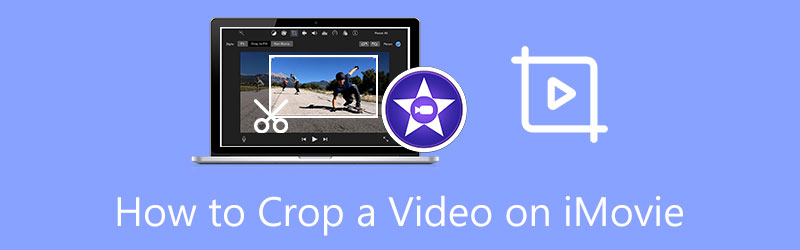
- REHBER LİSTESİ
- Bölüm 1. iPhone ve iPad'de iMovie Videosunu Kırp
- Bölüm 2. Mac'te iMovie En Boy Oranını Değiştirme
- Bölüm 3. Video Kırpmaya En İyi iMovie Alternatifi
- Bölüm 4. iMovie'de Videonun Nasıl Kırpılacağına İlişkin SSS
Bölüm 1. iMovie'yi Kullanarak iPhone ve iPad'inizde Video Nasıl Kırpılır
Yukarıda belirtildiği gibi iMovie, hem Mac hem de iOS aygıtları için varsayılan video düzenleyicidir. Burada ilk bölümde, iMovie'yi kullanarak bir iPhone veya iPad'de bir videoyu nasıl ücretsiz olarak kırpacağınızı göstermek istiyoruz.
iMovie'de bir videoyu yakınlaştırın
Öncelikle App Store'u açmalı, iMovie uygulamasını aramalı ve ardından uygulamayı iOS cihazınıza ücretsiz yüklemelisiniz. Burada örnek olarak iPhone'da bir videoyu kırpmayı ele alıyoruz.
Yeni bir proje oluşturmak için iMovie uygulamasını açın. Burada bir proje oluşturmak için size 3 seçenek sunulur: Sihirli Film, Öykü Panosu ve Film. Burada üzerine dokunabilirsiniz Film ve ardından video klibinizi iMovie'ye ekleyin.
Zaman çizelgesinde videonuzu seçmek için dokunun. Bu ortaya çıkacak Yakınlaştırmak için sıkıştırın Önizleme penceresinin sağ üst köşesindeki düğmesine basın. Düğmeye dokunun ve ardından videoyu yakınlaştırın veya uzaklaştırın ve ihtiyacınıza göre yeniden konumlandırın. Bu sayede iMovie'deki bir videoyu kolayca kırpabilirsiniz. Daha sonra öğesine dokunun Tamamlamak İşleminizi onaylamak için düğmesine basın.
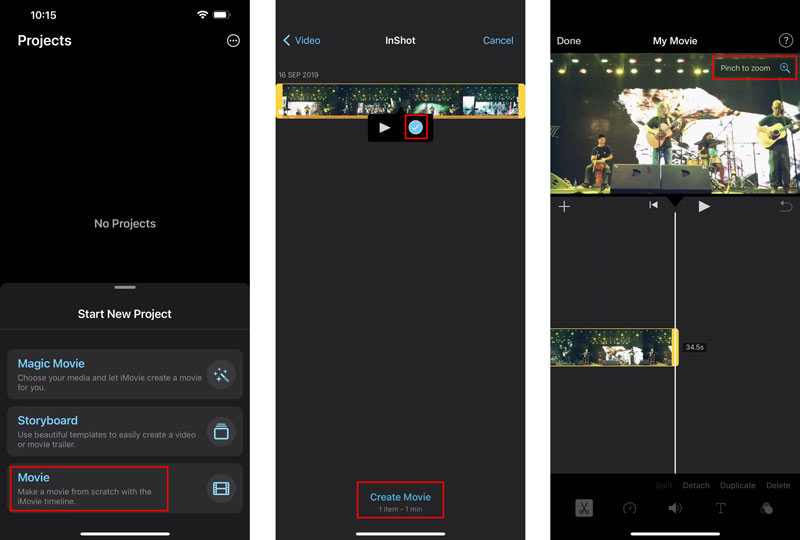
iPhone/iPad'de video kırpmanın yaygın yolu
Bilmelisiniz ki iOS ve iPadOS bazı temel düzenleme özellikleriyle birlikte gelir. Fotoğraflar uygulamasında iPhone ve iPad'inizdeki bir videoyu doğrudan kırpabilirsiniz.
iPhone veya iPad'inizde, Fotoğraflar uygulamasını açın ve kırpmak istediğiniz videoyu açın.
üzerine dokunun Düzenlemek Daha fazla düzenleme seçeneği görüntülemek için sağ üst köşedeki düğmesine basın. Bulun Kırp ve Döndür simgesine dokunun ve videonuzu kırpmaya başlamak için üzerine dokunun.

Videoyu kırptıktan sonra, iOS cihazınıza kaydetmek için Bitti'ye dokunmanız yeterlidir. Kırpılan bu video, kaynak videonun yerini alacak ve Fotoğraflar uygulamasında saklanacaktır.
Bölüm 2. iMovie Kullanarak Mac'te Bir Videoyu Ücretsiz Kırpma
iMovie her Mac'e önceden yüklenmiştir. iMovie'de bir videoyu kırpmak istediğinizde, videoyu doğrudan başlatabilir ve bunu yapmak için aşağıdaki adımları uygulayabilirsiniz.
Mac'inizde iMovie'yi açın. Tıklamak Yeni oluşturmak Yeni bir proje başlatmak ve ardından videonuzu projeye yüklemek için. Daha sonra düzenlemek için video klibi Zaman Çizelgesi'ne taşıyın.
Vurgulamak için Zaman Çizelgesi'nde videonuzu tıklayın. Daha sonra üzerine tıklayabilirsiniz. Kırpma Kırpma kontrollerini göstermek için araç çubuğundaki düğmesine basın. Artık önizleme penceresinin üstünde ayarlanabilir çerçevelerin göründüğünü göreceksiniz. iMovie'de videonuzu kırpmak için çerçeveyi serbestçe taşıyabilir ve yeniden boyutlandırabilirsiniz.
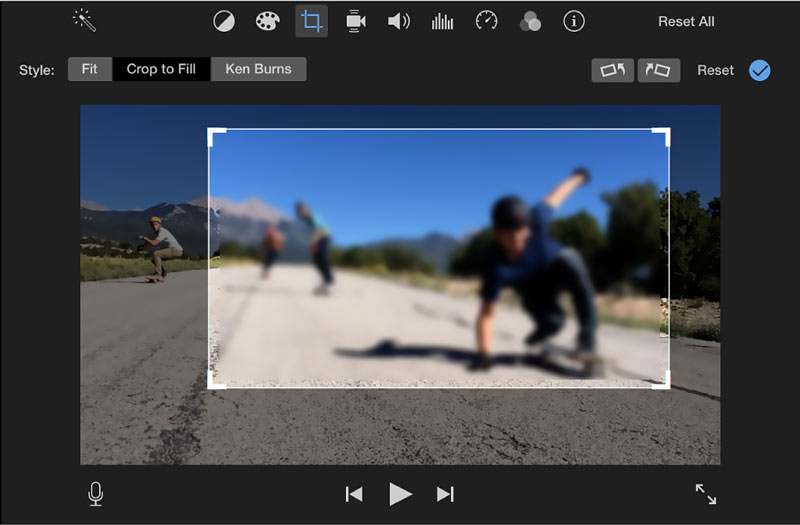
Bölüm 3. Mac ve Windows PC'de Video Kırpmak için En İyi iMovie Alternatifi
Bilgisayarınızda (Mac veya Windows 10/11/8/7 PC) bir videoyu kırpmak için tüm özelliklere güvenebilirsiniz. Video Dönüştürücü Ultimate. Spesifik bir özelliği var Video Kırpıcı Bir videoyu özgürce kırpmanıza ve en boy oranını değiştirmenize olanak tanıyan bir araç. MP4, MOV, FLV, MKV, VOB, AVI ve MPEG dahil tüm popüler video formatları desteklenir. Bilgisayarınıza ücretsiz indirebilir ve videonuzu kolaylıkla kırpmak için aşağıdaki kılavuzu kullanabilirsiniz.
Önerilen Video Converter Ultimate'ı açın, Araç Kutusuve ardından şunu seçin: Video Kırpıcı alet.

Açılan pencerede Video Kırpıcı penceresinde videonuzu seçip eklemek için büyük + düğmesini tıklayın. Bundan sonra yerleşik medya oynatıcı videoyu oynatmaya başlayacaktır.
Videonuzu serbestçe kırpmak için noktaları özelleştirebilirsiniz. Ayrıca, değerini doğrudan ayarlamanıza izin verilir. Kırpma Alanı En boy oranını değiştirmek için

Tıkla Çıktı ayarları düğmesini kullanarak video çözünürlüğü, en boy oranı, kodlayıcı, kare hızı, kalite, ses kanalı, bit hızı ve diğerleri gibi daha fazla ayarı özelleştirebilirsiniz.
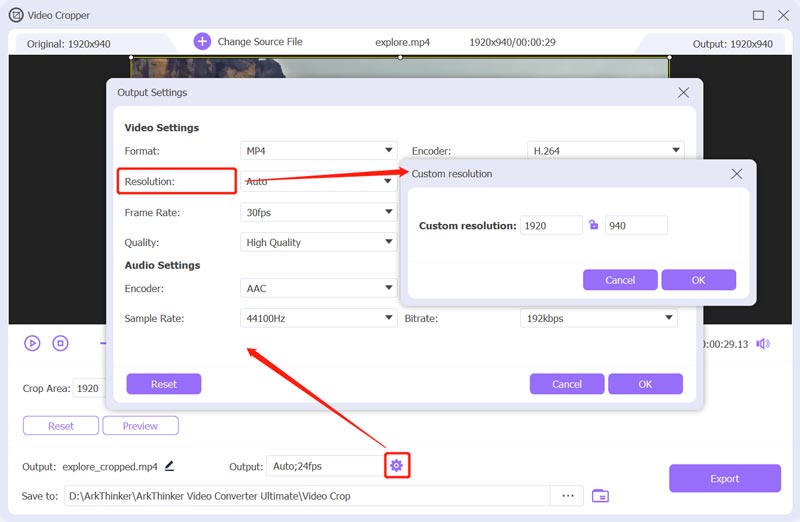
Sonrasında videoyu kırpma iMovie alternatifiyle İhracat Kırpılan videoyu bilgisayarınıza kaydetmek için düğmeyi kullanın.
Bölüm 4. iMovie'de Videonun Nasıl Kırpılacağına İlişkin SSS
VLC Media Player bir videoyu ücretsiz olarak kırpabilir mi?
VLC Media Player bir videoyu kırpmanıza olanak tanır. Video kırpma özelliğine Dönüştürme kutusundan erişebilirsiniz. VLC'de üstteki Araçlar menüsüne tıklayabilir, Efektler ve Filtreler'i seçebilir, Video Efektleri sekmesine tıklayıp Geometri'yi seçebilir ve ardından Dönüştür kutusunu işaretleyebilirsiniz. Bundan sonra VLC'yi kullanarak videonuzu ücretsiz olarak kırpabilirsiniz.
Adobe Premiere Pro'yu kullanarak bir videoyu kırpabilir miyim?
Evet yapabilirsin Premiere'de videoları kırpın. Premiere Pro'da yeni bir proje oluşturabilir ve ardından videonuzu buna ekleyebilirsiniz. Daha sonra düzenlemek için video klibinizi zaman çizelgesine taşımanız gerekir. Videoyu tıklayın, Efekt Kontrolleri paneline gidin, Hareket'i seçin ve ardından videonuzu kırpmak için Kırpma özelliğini kullanın.
Çevrimiçi bir videoyu nasıl kırparsınız?
Piyasada, web tarayıcınızda bir videoyu kolayca kırpmanıza yardımcı olabilecek birçok çevrimiçi video kırpıcı bulunmaktadır. Ezgif, Adobe Express, Clideo veya Kapwing gibi popüler olanları kullanmayı deneyebilirsiniz.
Çözüm
Bu yazı esas olarak şunlardan bahsetti: iMovie'de bir video nasıl kırpılır. Bir iPhone/iPad veya Mac kullanıcısı olarak videonuzu ücretsiz olarak kırpmak ve en boy oranını değiştirmek için ilgili kılavuzu takip edebilirsiniz.
Bu yazı hakkında ne düşünüyorsunuz? Bu gönderiyi derecelendirmek için tıklayın.
Harika
Değerlendirme: 4.5 / 5 (dayalı 155 oylar)
Daha Fazla Çözüm Bul
Instagram Hikayesi, Akış ve IGTV için Bir Video Nasıl Yeniden Boyutlandırılır Videoyu Ters Çevir iPhone, Android ve Bilgisayarda Videoyu Ters Çevir iPhone, Android, Online ve Mac/PC'de Video Nasıl Hızlandırılır En İyi 5 Fotoğraf/Videodan GIF'e Dönüştürücülerle GIF Nasıl Yapılır 4 Video Filigranı Kaldırıcıyla Videodan Filigranı Kaldırma iPhone, Android, Mac/PC ve Online'da Video Nasıl Döndürülür?İlgili Makaleler
- Videoyu düzenle
- Kalite Kaybı Olmadan iPhone'daki Bir Videoyu Sıkıştırmak için Doğrulanmış Eğitim
- Video En Boy Oranı Kavramı Hakkında Bilmeniz Gereken Her Şey
- Android Telefon veya Tablette Video Kırpmanın Uygulanabilir Yöntemleri
- QuickTime Player'da Video Kırpmak ve Yeniden Boyutlandırmak için Somut Eğitim
- Yeni Başlayanlar İçin VLC'de Bir Videoyu Kalıcı Olarak Kırpmak İçin Doğrulanmış Eğitim
- Yeni Başlayanlar İçin Adobe Premiere'de Video Döndürmeye Yönelik Somut Eğitim
- Kalite Kaybı Olmadan iPhone'da Bir Videoyu Döndürmenin En Kolay 3 Yolu
- iMovie En Boy Oranını Değiştirme - iMovie'de Video Nasıl Kırpılır
- Kapwing Resizer İncelemesi ve En İyi Kapwing Resizer Alternatifi
- Ezgif Yeniden Boyutlandırma – Ezgif Video Kırpma ve En İyi Ezgif Alternatifi



